Win10查看电脑64位还是32位系统教程
时间:2025-06-03 15:30:28 178浏览 收藏
Windows 10系统分为64位和32位两种版本,了解自己的电脑是哪种系统对于安装软件和驱动非常重要。本文介绍了三种简单的方法来查看Windows 10电脑是64位还是32位系统:通过右键点击“此电脑”查看属性、使用“Win+R”快捷键输入“dxdiag”查看系统信息,以及通过控制面板的“系统和安全”选项查看系统类型。希望这些方法能帮助大家快速确认自己的系统类型,避免安装过程中可能出现的问题。
我们都知道,Windows 10系统分为64位和32位两种版本,其中32位系统只能运行32位的应用程序,而64位系统不仅可以运行64位软件,还能兼容32位软件。那么,如何确认自己的Windows 10电脑究竟是64位还是32位呢?接下来,我们就来一起学习一下吧!
其实,很多时候我们需要清楚自己的电脑属于哪种系统,例如在安装硬盘驱动的时候,如果不清楚系统类型可能会导致安装失败。不过不用担心,这个问题并不难解决,因为小编恰好知道一些简单的方法,可以帮助你快速查看系统类型。
方法一:
- 首先,用鼠标右键点击桌面上的“此电脑”图标,然后选择“属性”。如下图所示:

方法二:
- 按下“Win+R”组合键打开运行窗口,输入“dxdiag”并点击确定。如下图所示:
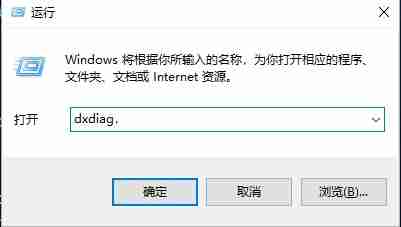
- 在弹出的窗口中,你可以直接看到系统类型的信息。
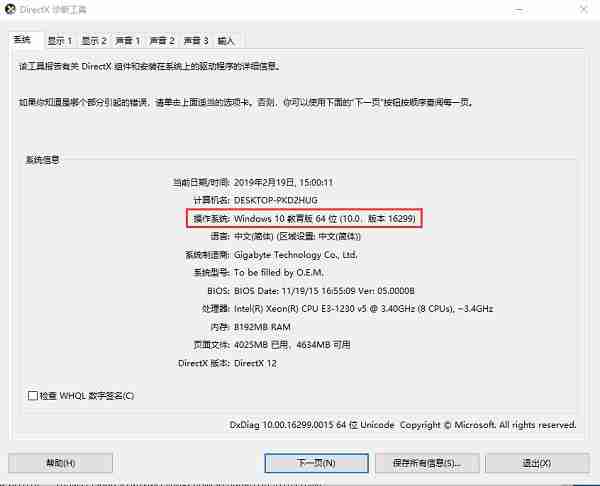
方法三:
- 同样按下“Win+R”组合键,打开运行窗口后输入“control”并点击确定。
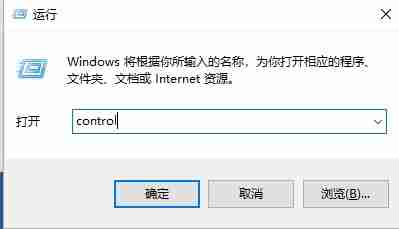
- 接着,依次点击“系统和安全”选项,再点击“系统”,在这里也可以找到系统的具体类型信息。
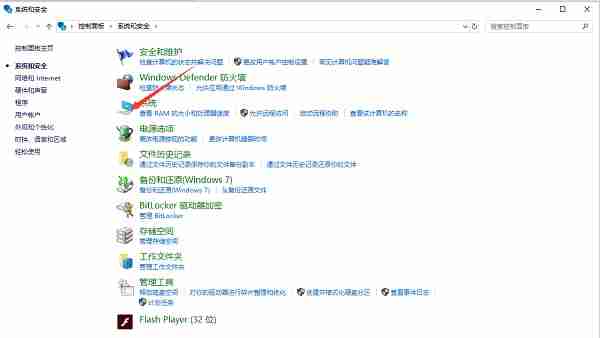
好了,以上三种方法就是如何在Windows 10中查看电脑是32位还是64位的具体步骤啦!希望对大家有所帮助~
好了,本文到此结束,带大家了解了《Win10查看电脑64位还是32位系统教程》,希望本文对你有所帮助!关注golang学习网公众号,给大家分享更多文章知识!
相关阅读
更多>
-
501 收藏
-
501 收藏
-
501 收藏
-
501 收藏
-
501 收藏
最新阅读
更多>
-
162 收藏
-
463 收藏
-
258 收藏
-
468 收藏
-
198 收藏
-
172 收藏
-
144 收藏
-
417 收藏
-
492 收藏
-
142 收藏
-
441 收藏
-
184 收藏
课程推荐
更多>
-

- 前端进阶之JavaScript设计模式
- 设计模式是开发人员在软件开发过程中面临一般问题时的解决方案,代表了最佳的实践。本课程的主打内容包括JS常见设计模式以及具体应用场景,打造一站式知识长龙服务,适合有JS基础的同学学习。
- 立即学习 543次学习
-

- GO语言核心编程课程
- 本课程采用真实案例,全面具体可落地,从理论到实践,一步一步将GO核心编程技术、编程思想、底层实现融会贯通,使学习者贴近时代脉搏,做IT互联网时代的弄潮儿。
- 立即学习 516次学习
-

- 简单聊聊mysql8与网络通信
- 如有问题加微信:Le-studyg;在课程中,我们将首先介绍MySQL8的新特性,包括性能优化、安全增强、新数据类型等,帮助学生快速熟悉MySQL8的最新功能。接着,我们将深入解析MySQL的网络通信机制,包括协议、连接管理、数据传输等,让
- 立即学习 500次学习
-

- JavaScript正则表达式基础与实战
- 在任何一门编程语言中,正则表达式,都是一项重要的知识,它提供了高效的字符串匹配与捕获机制,可以极大的简化程序设计。
- 立即学习 487次学习
-

- 从零制作响应式网站—Grid布局
- 本系列教程将展示从零制作一个假想的网络科技公司官网,分为导航,轮播,关于我们,成功案例,服务流程,团队介绍,数据部分,公司动态,底部信息等内容区块。网站整体采用CSSGrid布局,支持响应式,有流畅过渡和展现动画。
- 立即学习 485次学习
